麥克風在 Google Meet 中無法使用?嘗試這些常見的修復

發現解決 Google Meet 麥克風問題的有效方法,包括音頻設置、驅動程序更新等技巧。
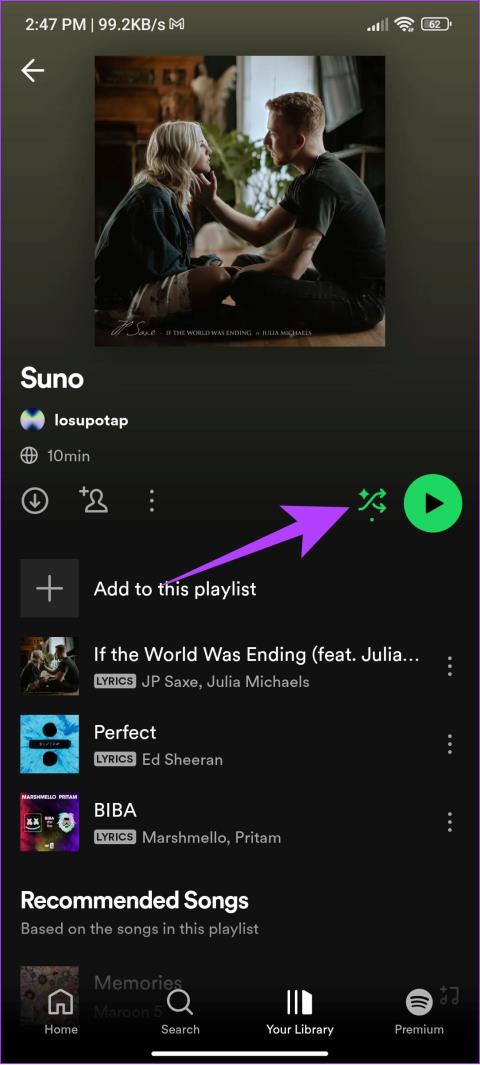
只需輕按一下即可聆聽您選擇的音樂,Spotify 改變了我們串流音樂的方式。除了聆聽之外,Spofity 還提供 根據您選擇的歌曲建立播放清單的功能。但是,在收聽這些播放清單時,您可能還會遇到播放清單中沒有的歌曲。如果您想阻止 Spotify 將歌曲添加到您的播放清單中,本指南將會有所幫助。
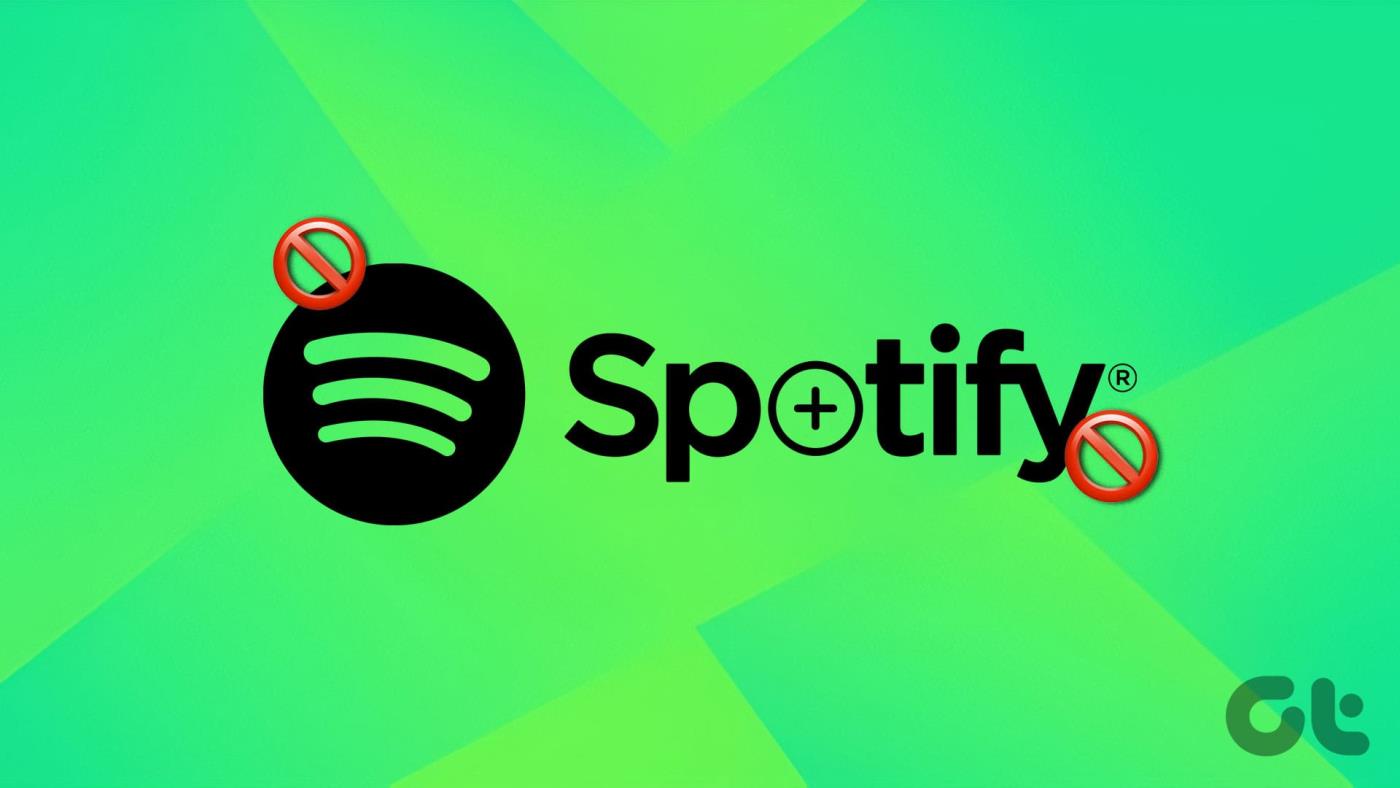
如果您想知道為什麼 Spotify 會將歌曲添加到您的播放清單中,這是因為智慧隨機播放功能(之前稱為增強功能)。我們已經提到如何阻止 Spotify 在您的播放清單中新增和播放隨機歌曲。
另請閱讀: 如何修復 Spotify 無法在手機或 PC 上播放歌曲的問題
先前的增強功能是,Spotify 中的智慧隨機播放會自動將新歌曲新增至您的播放清單中,同時也會隨機播放播放清單中的歌曲。不幸的是,如果您想停用此功能,您必須訂閱 Spotify Premium。如果您不確定,請查看我們對Spotify 免費版與 Spotify 付費版的詳細比較,以便做出明智的決定。
如果您升級到或擁有 Spotify 高級訂閱,請按以下步驟停止 Smart Shuffle,從而關閉 Spotify 上的推薦歌曲:
步驟1:開啟Spotify並進入推薦歌曲的播放清單。
第 2 步:點擊「隨機播放」按鈕並選擇您想要的選項。
提示: 如果您想停用 Spotify 上的推薦歌曲,我們建議選擇「按順序播放」。
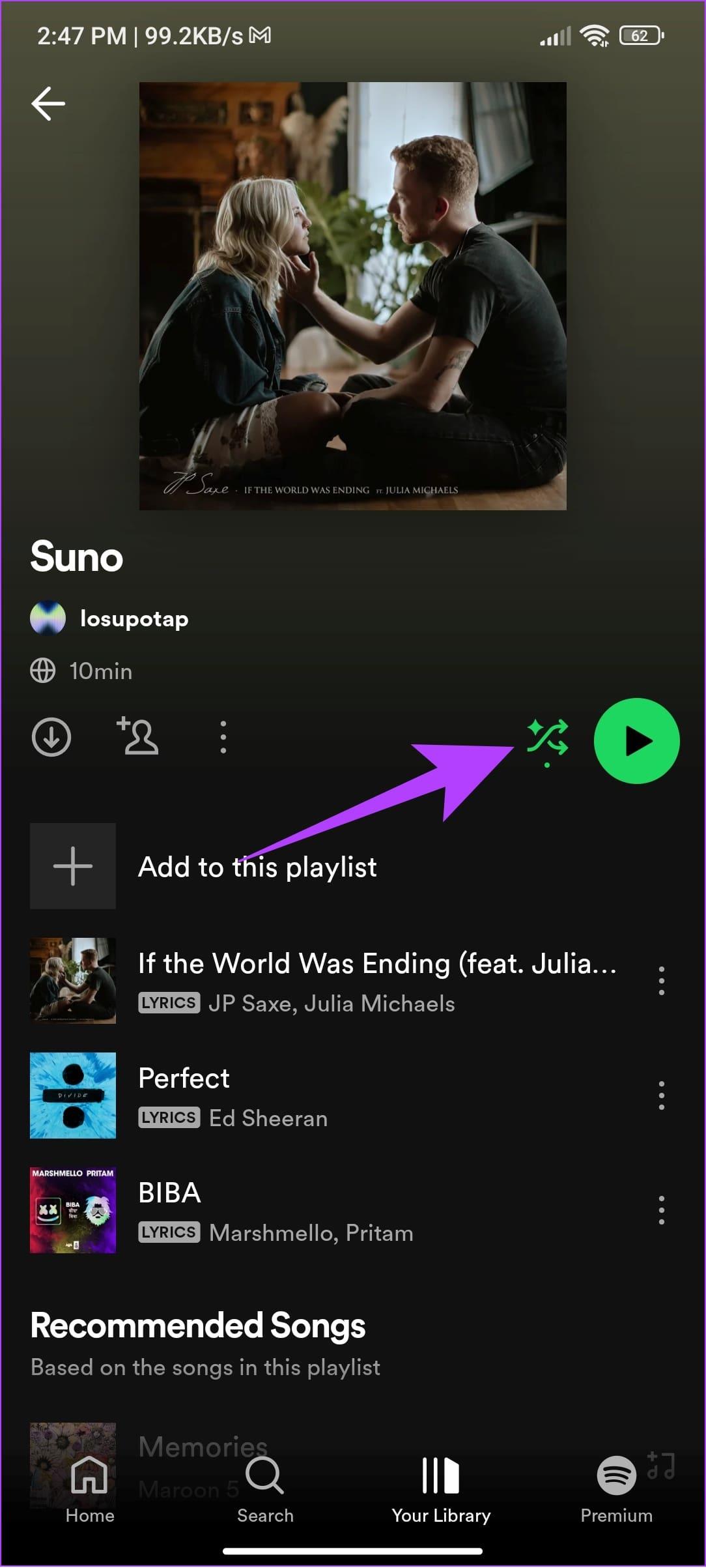
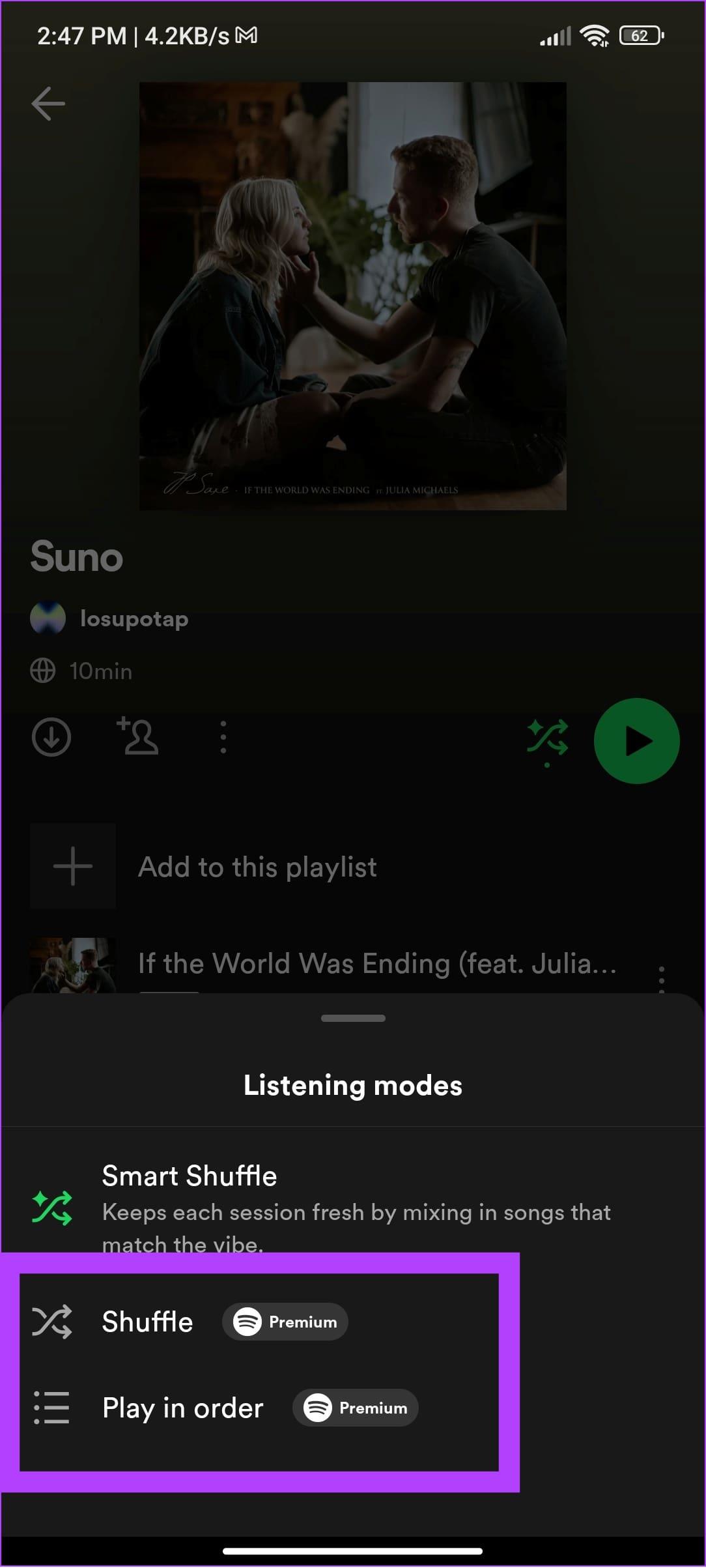
此外,如果您播放播放清單中的歌曲,請執行以下步驟:
步驟 1:開啟 Spotify 並點擊您一直在播放的歌曲。
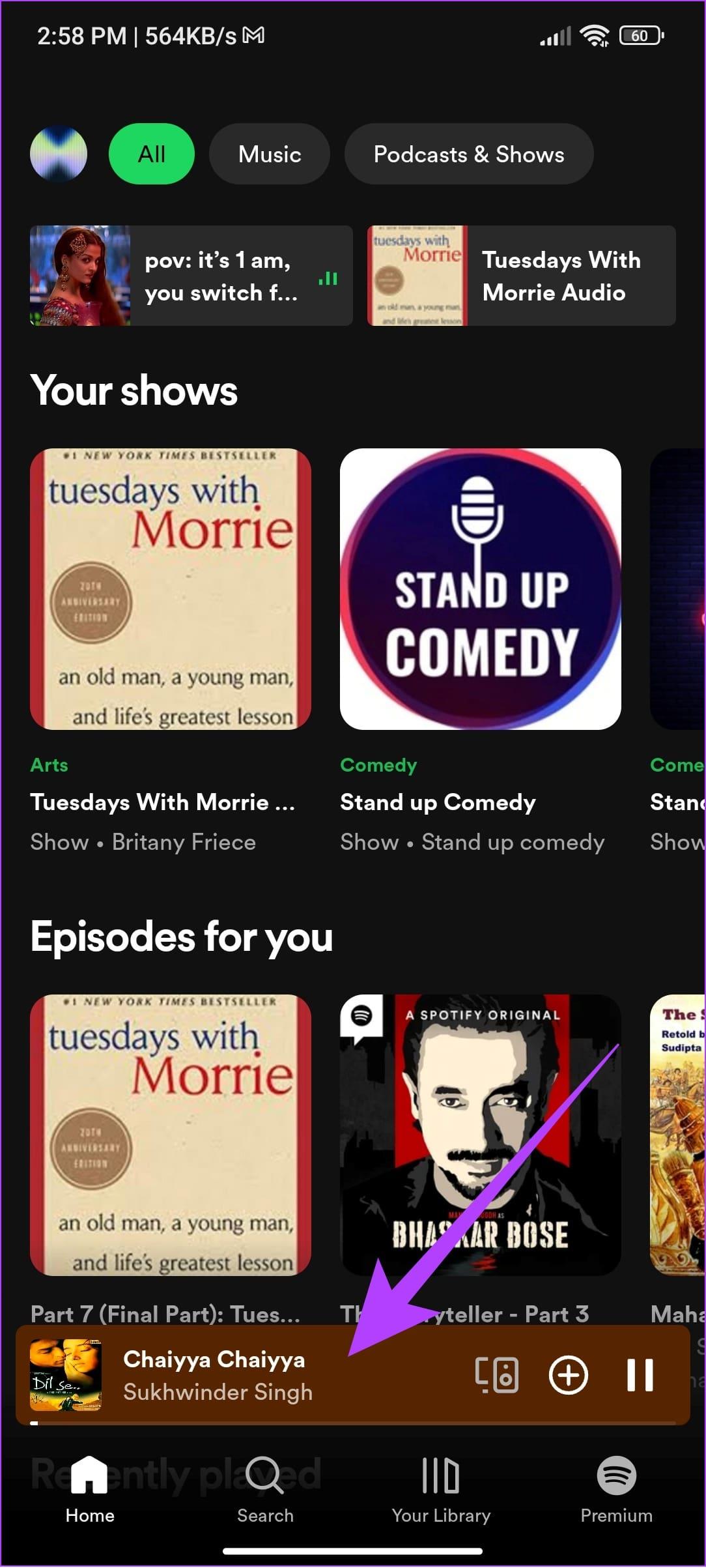
第 2 步:點擊「隨機播放」按鈕並選擇您想要的選項。
提示: 最好選擇「依序播放」來關閉隨機播放功能。
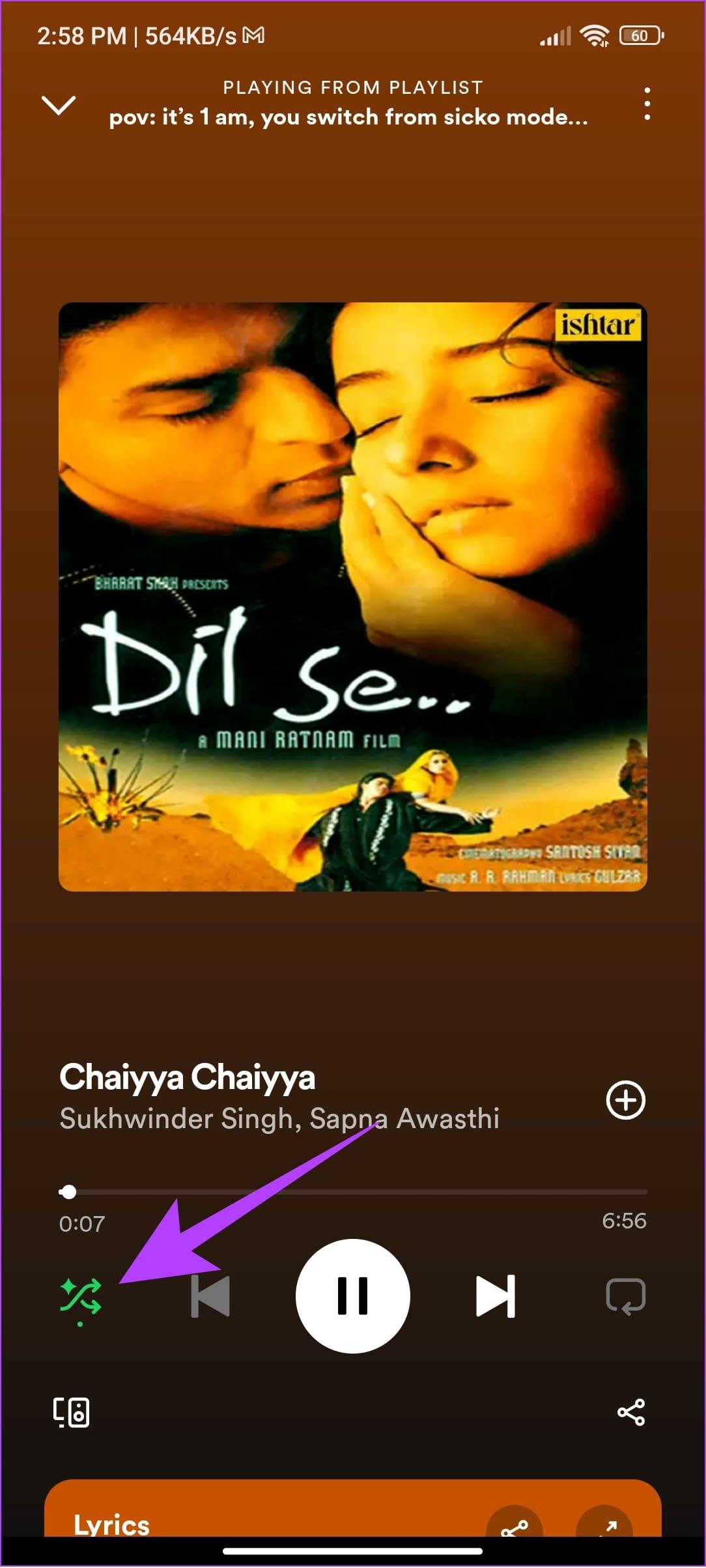
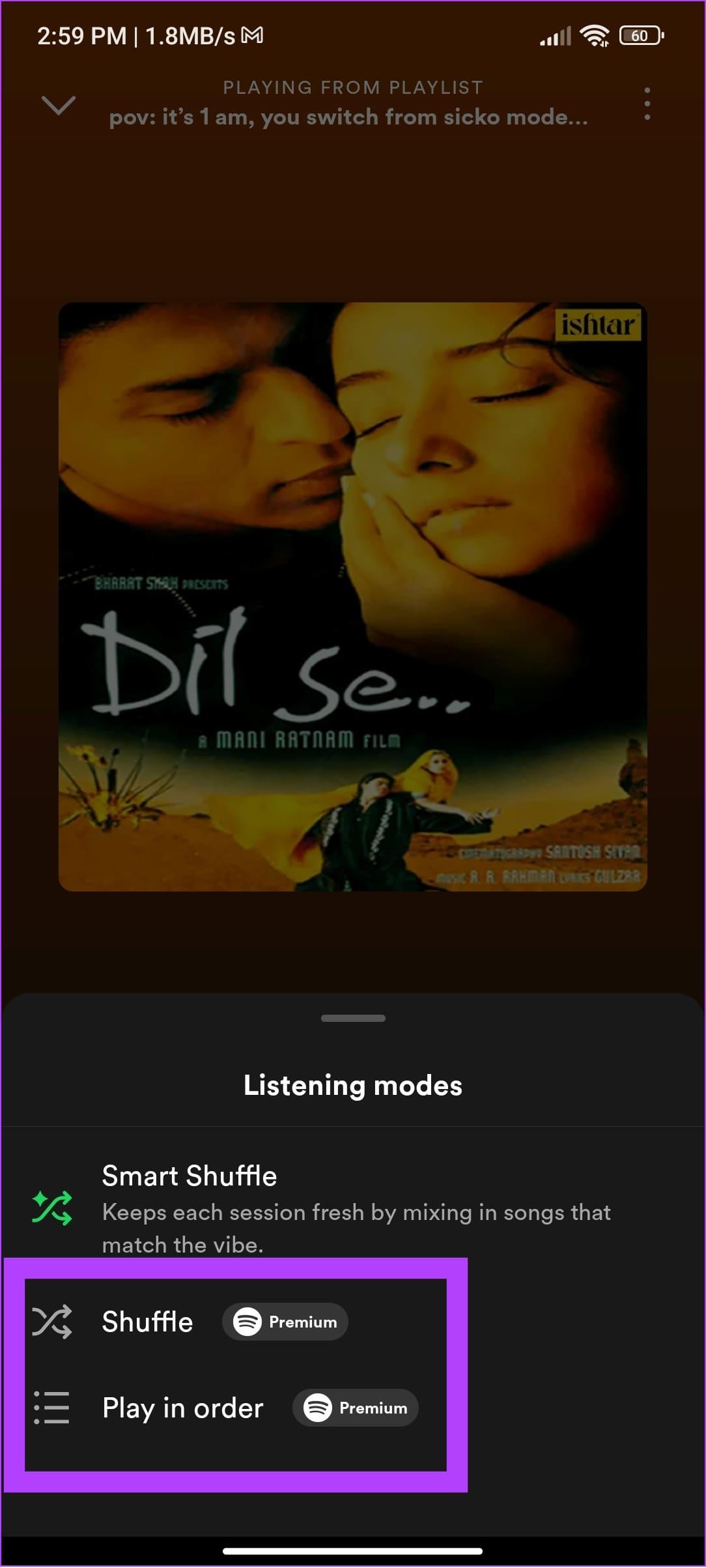
您還可以關閉自動混音選項,這可以幫助您阻止 Spotify 將歌曲新增至播放清單。目前,您只能在智慧型手機上的 Spotify 應用程式上執行此操作。以下是要遵循的步驟:
第 1 步:開啟 Spotify 並選擇左上角的個人資料圖示。
第 2 步:選擇「設定和隱私權」。
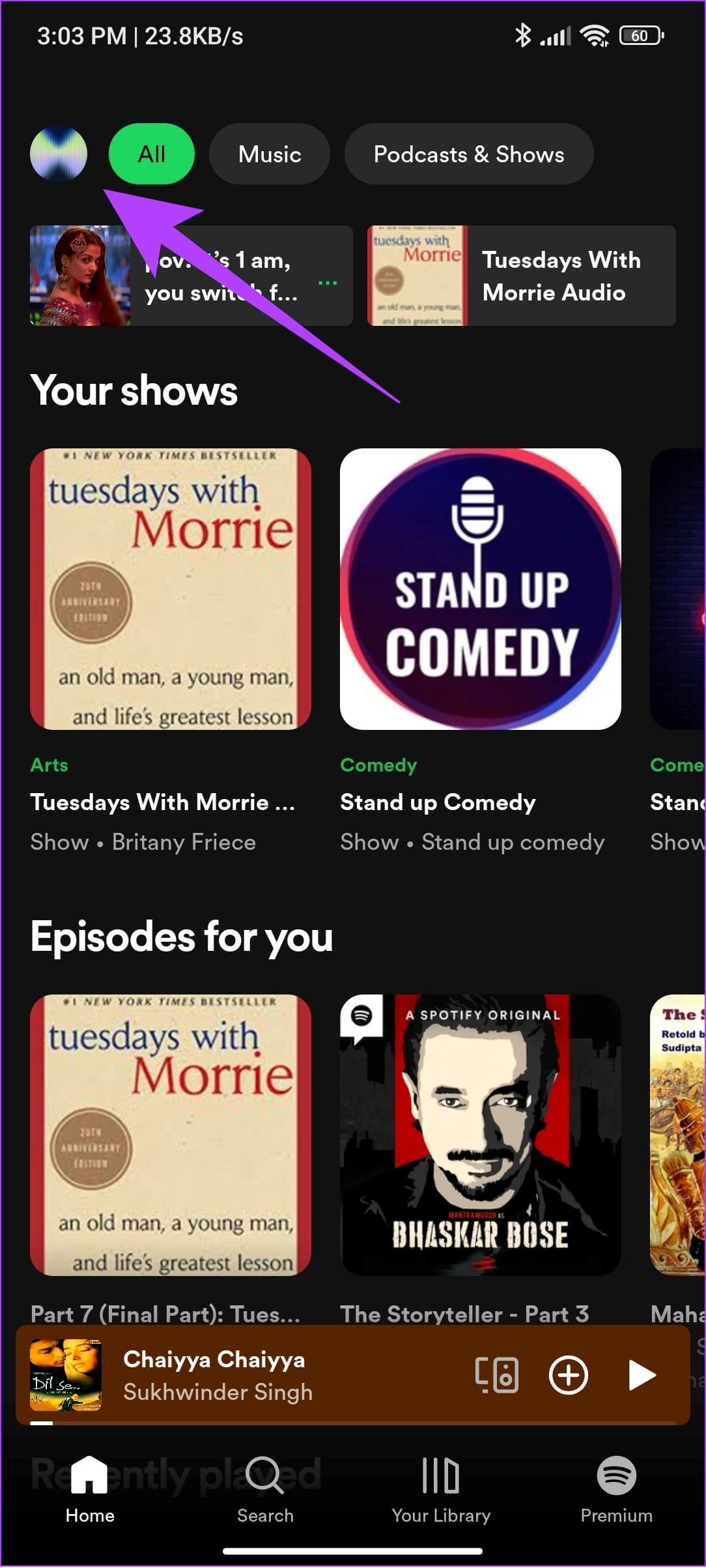
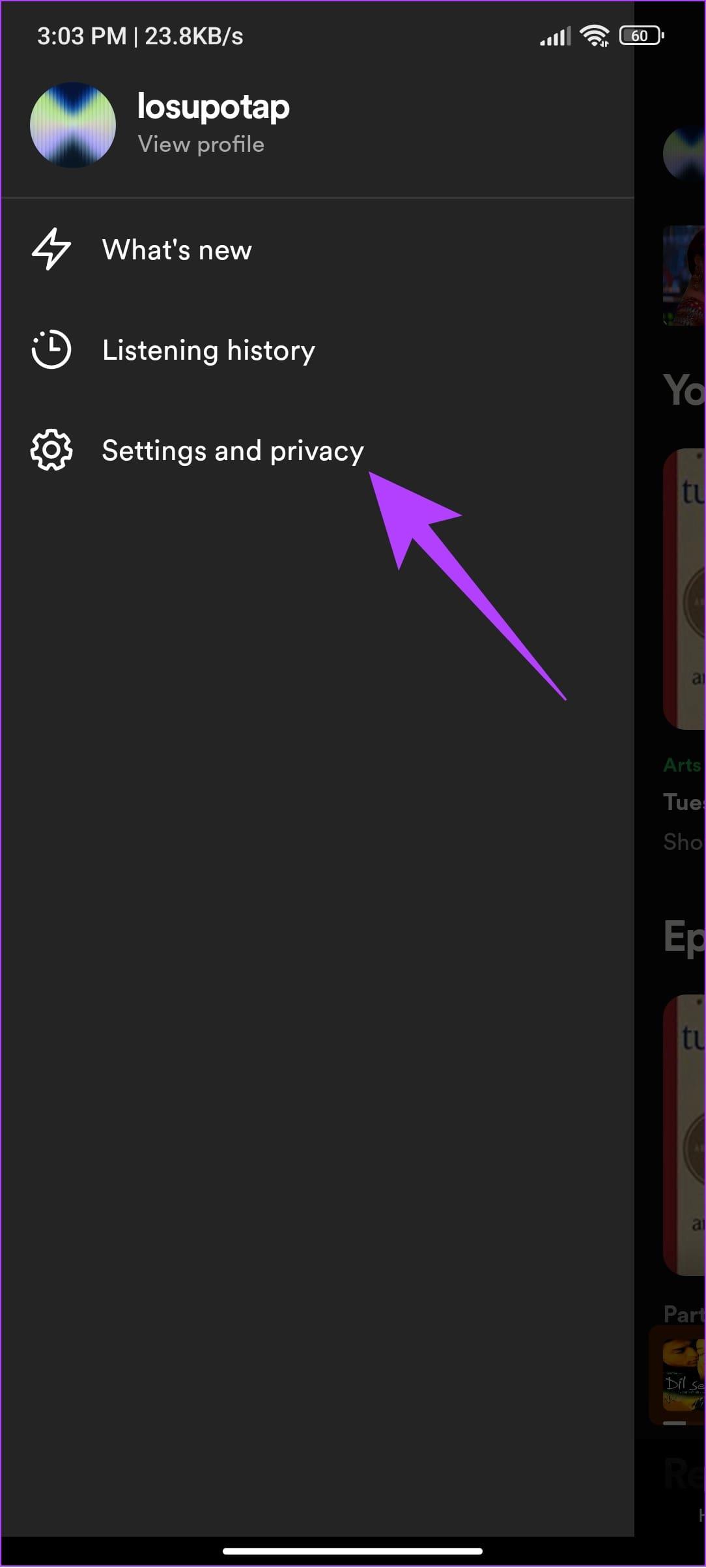
第 3 步:向下捲動並關閉自動混音。
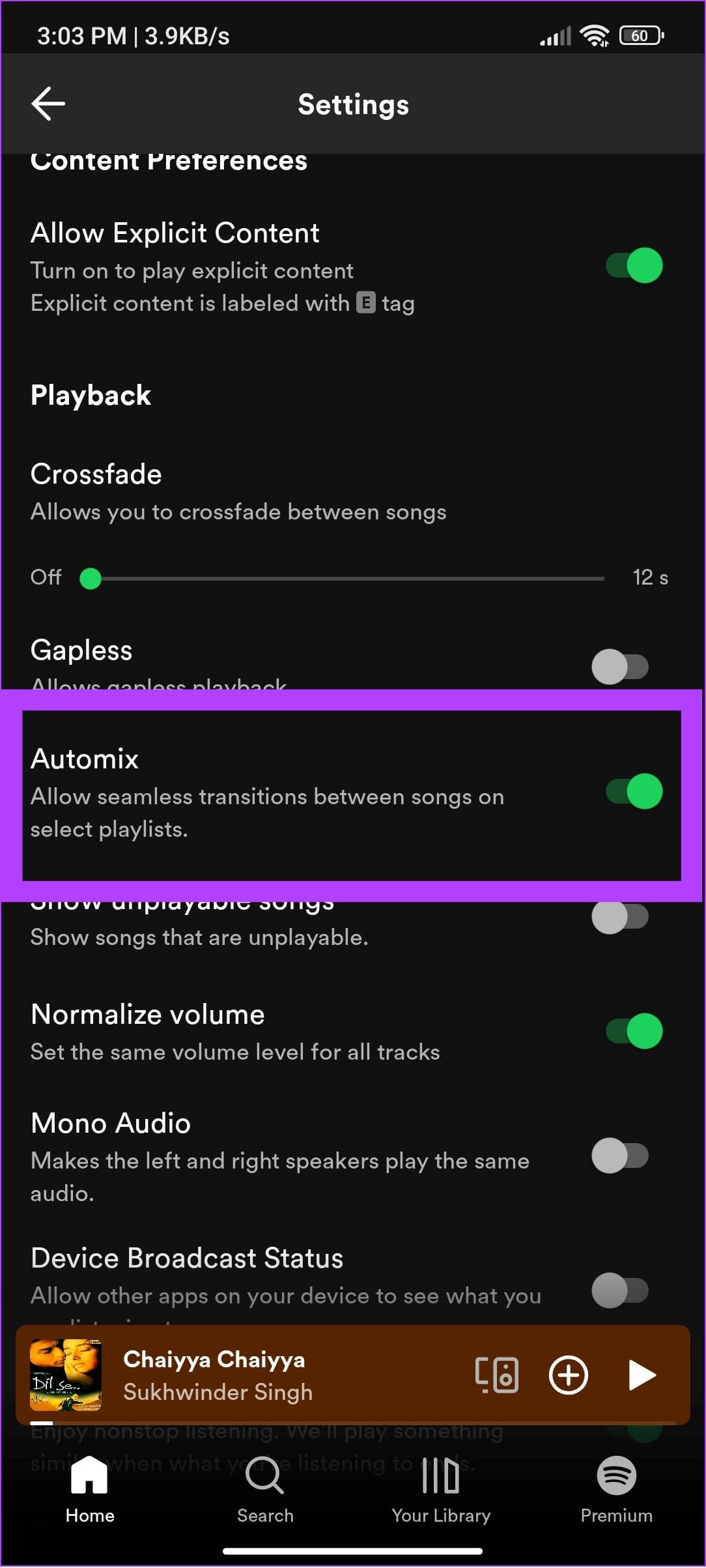
雖然 Spotify 確保在每個播放清單中都包含 Smart Shuffle,但您仍然可以控制它對播放清單的影響。只需添加超過 15 首歌曲,這樣您就可以減少 Spotify 添加不在您的播放清單中的歌曲的機會。以下是將更多歌曲新增至播放清單的步驟:
第 1 步:開啟 Spotify 並選擇您要新增的歌曲。
步驟 2:點擊並按住歌曲,然後選擇「新增到播放清單」。
步驟 3:選擇播放列表,然後點選「完成」。

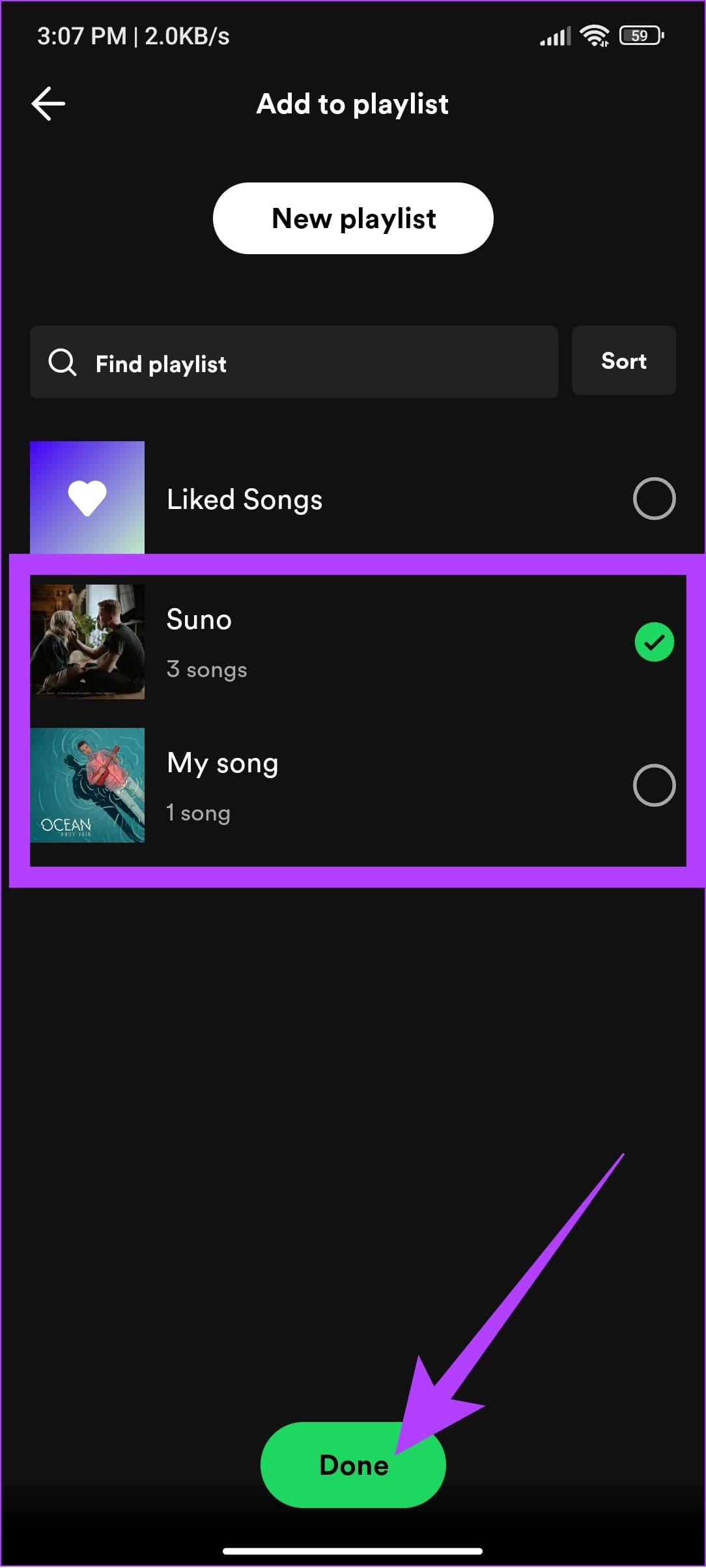
第 1 步:開啟 Spotify 並選擇要新增至播放清單的歌曲。
步驟 2:右鍵點選要新增到播放清單的歌曲。
步驟 3:選擇“新增至播放清單”,然後選擇要新增的播放清單。
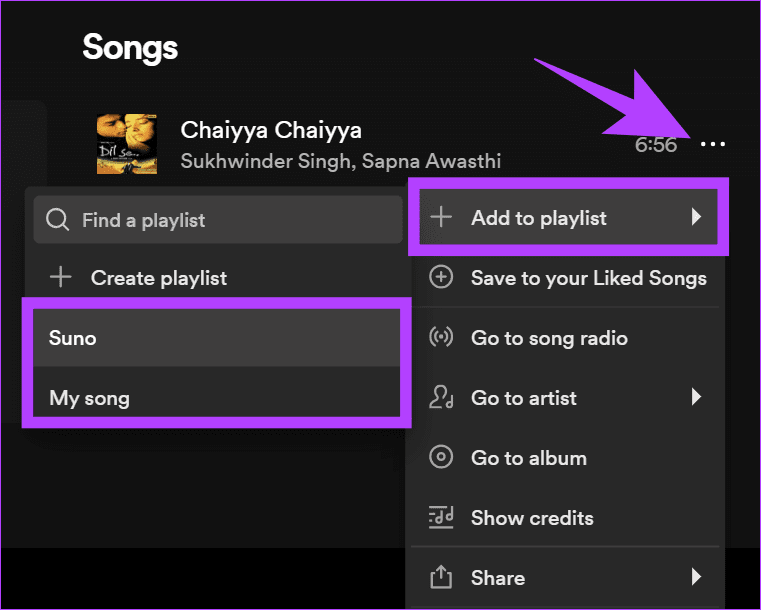
除此之外,您還可以開啟要新增更多歌曲的播放列表,然後點擊要新增的歌曲旁邊的新增。
提示:您也可以開啟 Spotify 應用程式 > 點擊您的個人資料圖示 > 選擇「播放」> 向下捲動並關閉「自動播放類似內容」的開關,以避免播放 Spotify 推薦。
是的,聽起來可能是這樣,如果您在 Spotify 將歌曲添加到播放清單時遇到問題,這應該是您最後的選擇。以下是一些值得考慮的流行選項。
多年來,Apple Music 已經有了很大的進步。現在,它確實是 Spotify 最突出的競爭對手之一。即使使用基本套餐,您也可以享受高解析度音樂,如果透過 Apple One 訂閱購買,費用會更低。但是,除了免費試用該服務外,沒有免費方案。
雖然 Apple Music 可在 iPhone 和 Mac 上使用,但您也可以在 Windows和 Android上取得Apple Music 。
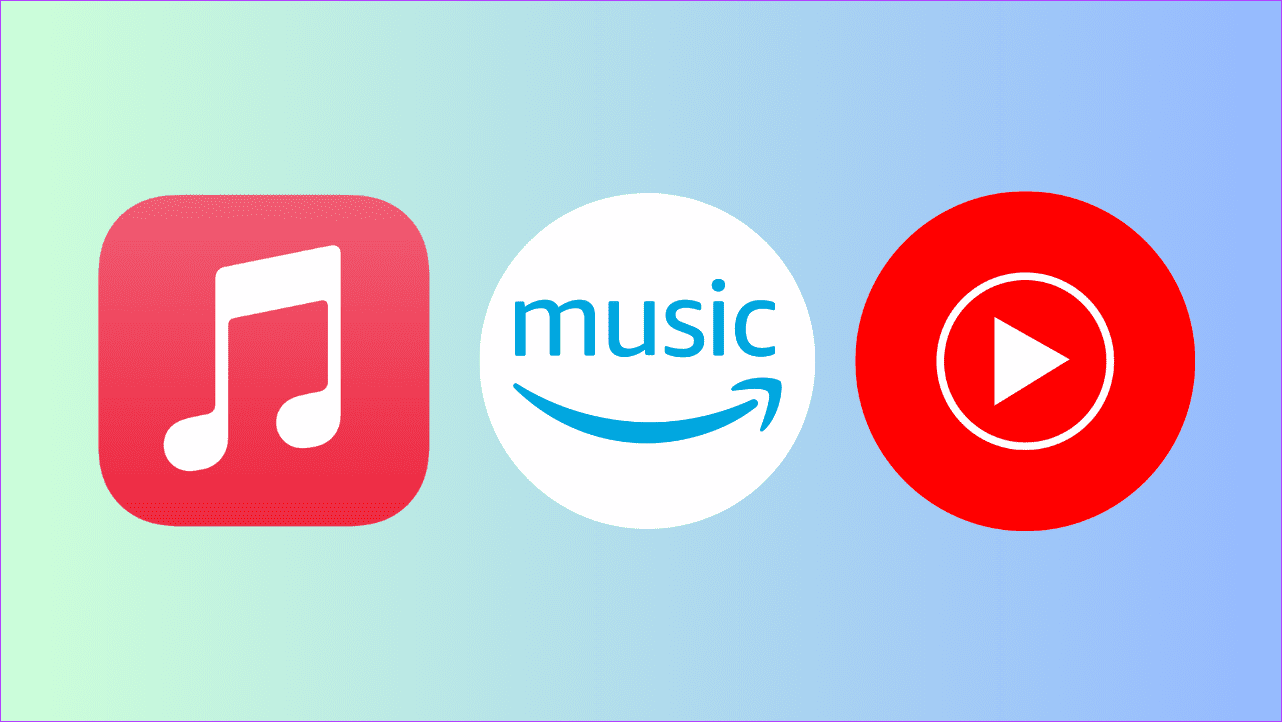
如果您訂閱了 Amazon Prime,則應該查看 Amazon Music。它擁有大量歌曲並與 Amazon Eco 設備整合。
YT Music 擁有最大的歌曲庫之一。如果您訂閱YouTube Premium,則可以享受無廣告服務和其他高級功能。雖然您可以免費使用 YouTube 音樂,但需要付費訂閱才能享受後台播放等功能。
當 Spotify 不斷為您的播放清單添加歌曲時,您可能會感到沮喪。我們希望本指南能夠幫助您阻止 Spotify 添加隨機歌曲。您也可以考慮本指南中建議的其他平台。另外,請查看我們的指南以恢復 Spotify 上已刪除的播放清單。
發現解決 Google Meet 麥克風問題的有效方法,包括音頻設置、驅動程序更新等技巧。
在 Twitter 上發送訊息時出現訊息發送失敗或類似錯誤?了解如何修復 X (Twitter) 訊息發送失敗的問題。
無法使用手腕檢測功能?以下是解決 Apple Watch 手腕偵測不起作用問題的 9 種方法。
解決 Twitter 上「出錯了,重試」錯誤的最佳方法,提升用戶體驗。
如果您無法在瀏覽器中登入 Google 帳戶,請嘗試這些故障排除提示以立即重新取得存取權限。
借助 Google Meet 等視頻會議工具,您可以在電視上召開會議,提升遠程工作的體驗。
為了讓您的對話更加安全,您可以按照以下步驟在行動裝置和桌面裝置上為 Instagram 聊天啟用端對端加密。
了解如何檢查您的 Dropbox 安全設定有助於確保您的帳戶免受惡意攻擊。
YouTube TV 為我們提供了許多堅持使用的理由,因為它融合了直播電視、點播視頻和 DVR 功能。讓我們探索一些最好的 YouTube 電視提示和技巧。
您的三星手機沒有收到任何通知?嘗試這些提示來修復通知在您的 Samsung Galaxy 手機上不起作用的問題。








